Hướng dẫn chỉnh sửa tập tin PDF
PDF là từ viết tắt của Portable Document Format, nghĩa tiếng Việt là tệp định dạng tài liệu di động, nó được phát hành bởi hãng Adobe. Phần mở rộng của tệp PDF là “.pdf”. Thông thường một tập tin PDF sẽ rất khó chỉnh sửa khi không sử dụng phần mềm chuyên dụng.
Trong thực tế làm việc, nhiều trường hợp chúng ta có nhu cầu chỉnh sửa tập tin PDF, chẳng hạn như: xóa bớt các trang trống trong tập tin PDF khi chúng ta scan tài liệu, chèn thêm tập tin, hình ảnh vào tập tài liệu pdf (chẳng hạn khi làm hồ sơ năng lực, bổ sung ảnh bằng cấp, chứng chỉ của thành viên mới…), khi ghép phần nội dung văn bản và phụ lục thành một tập tin duy nhất (trường hợp phần văn bản chính được tạo ra khi soạn thảo trên phần mềm Word, phần phụ lục được soạn thảo trên phần mềm Excel cho tiện tính toán…), trích xuất một số trang nhất định trong tập tin PDF để tạo thành một tập tin độc lập v.v…
Có thể sử dụng nhiều phần mềm chỉnh sửa tập tin pdf, trong đó phổ biến nhất có thể sử dụng phần mềm: Adobe Acrobat Professional và phần mềm Foxit PDF Editor. Hôm nay tôi sẽ hướng dẫn các bạn cách chỉnh sửa tập tin PDF bằng phần mềm Foxit PDF Editor. (Lưu ý những file đã ký số không thể thực hiện chỉnh sửa bằng các phần mềm như trong bài viết này được).
I. Xóa trang trong tập tin PDF
Mở phần mềm Foxit PDF Editor, mở tập tinh cần chỉnh sửa (vào menu file chọn open, duyệt tìm tới tập tin cần chỉnh sửa, chọn open để mở tập tin).
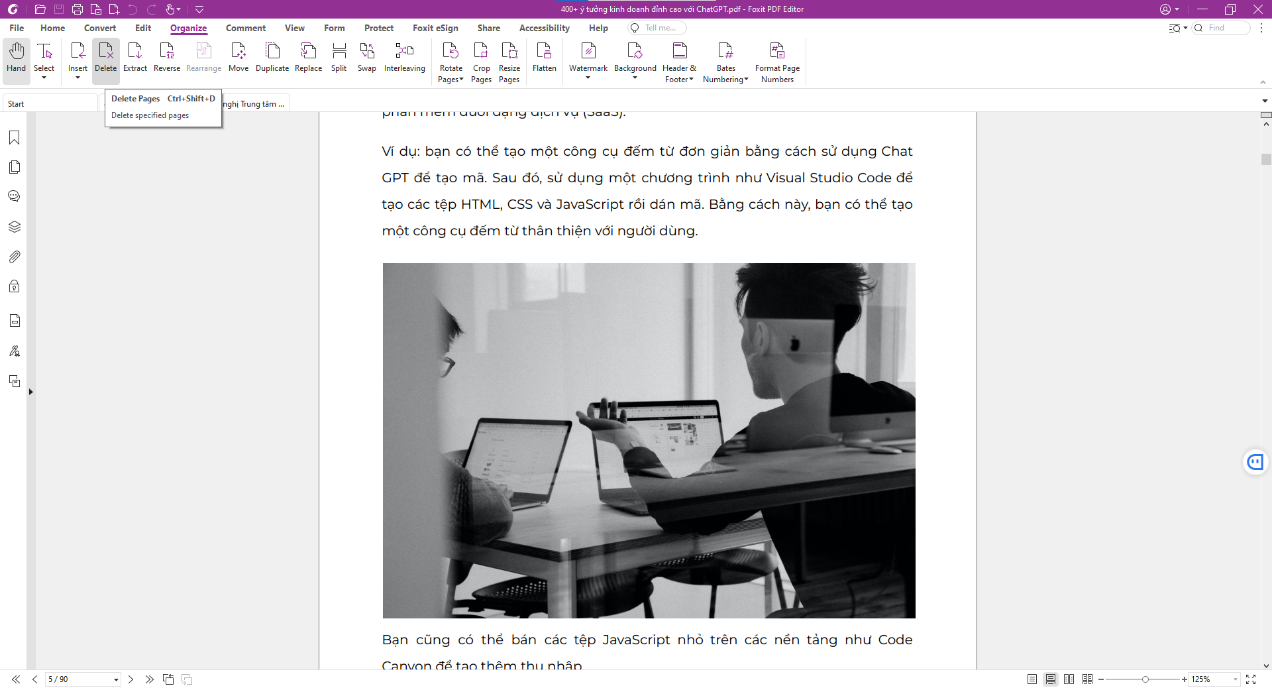
Vào menu Organize → Delete hoặc ấn tổ hợp phím Ctrl+Shift+D để vào chức năng xóa trang.Có thể sử dụng nhiều phần mềm chỉnh sửa tập tin pdf, trong đó phổ biến nhất có thể sử dụng phần mềm: Adobe Acrobat Professional và phần mềm Foxit PDF Editor. Hôm nay tôi sẽ hướng dẫn các bạn cách chỉnh sửa tập tin PDF bằng phần mềm Foxit PDF Editor. (Lưu ý những file đã ký số không thể thực hiện chỉnh sửa bằng các phần mềm như trong bài viết này được).
I. Xóa trang trong tập tin PDF
Mở phần mềm Foxit PDF Editor, mở tập tinh cần chỉnh sửa (vào menu file chọn open, duyệt tìm tới tập tin cần chỉnh sửa, chọn open để mở tập tin).
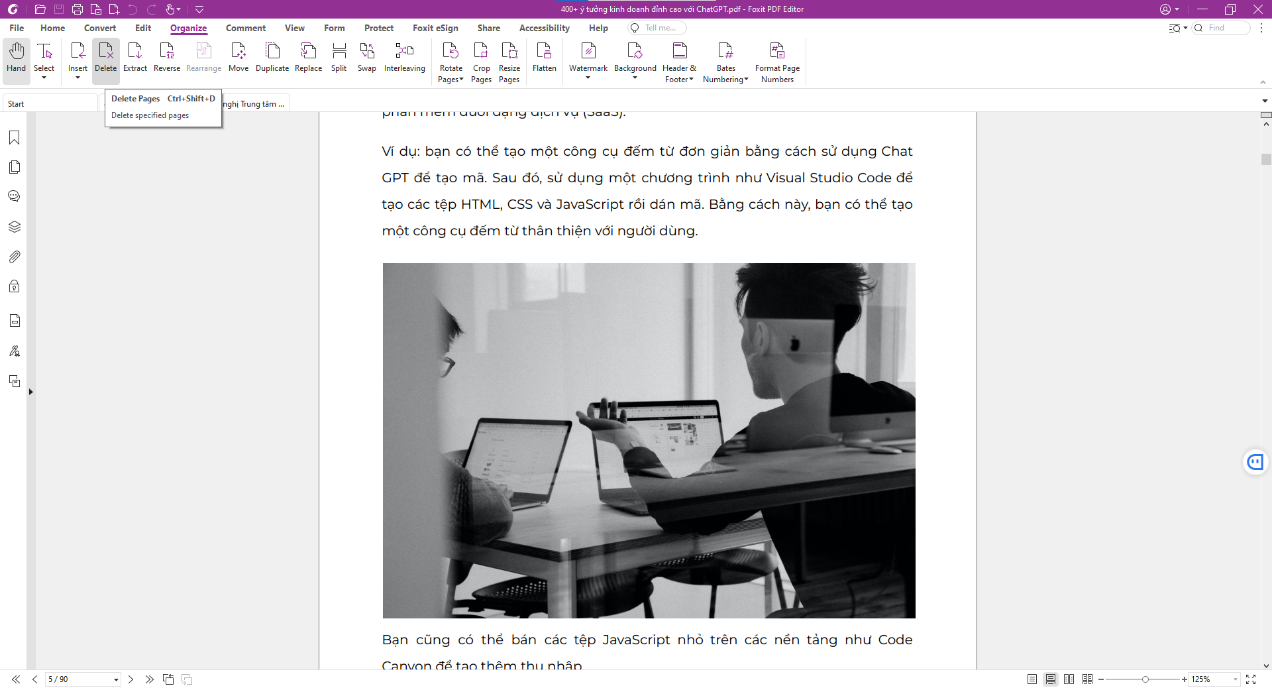
Cửa sổ xóa trang hiện ra lựa chọn các trang cần xóa sau đó ấn ok để xóa. Ví dụ như trên hình là xóa trang số 1, xóa từ trang 5 tới trang 9, xóa trang 12.
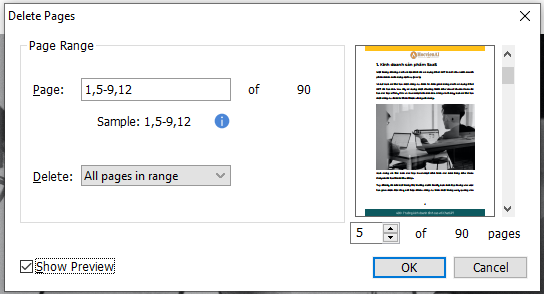
II. Chèn thêm trang, ảnh, tập tin vào tập tin PDF
Vào menu Organize → Insert hoặc ấn tổ hợp phím Ctrl+Shift+I để vào chức năng thêm trang.
Có nhiều lựa chọn thêm bao gồm thêm từ tệp tin, thêm từ thư mục, từ mở file, từ trang web, từ máy scan, thêm trang trắng v.v…..
Vào menu Organize → Insert hoặc ấn tổ hợp phím Ctrl+Shift+I để vào chức năng thêm trang.
Có nhiều lựa chọn thêm bao gồm thêm từ tệp tin, thêm từ thư mục, từ mở file, từ trang web, từ máy scan, thêm trang trắng v.v…..
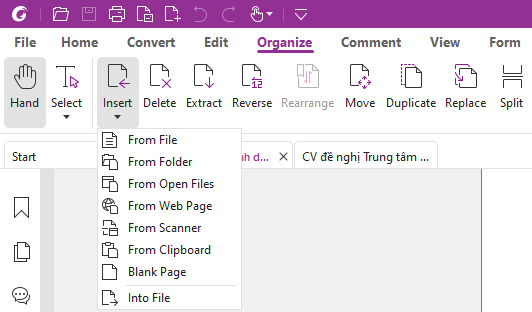
Sau khi chọn thêm từ nguồn nào, cửa sổ thêm trang sẽ xuất hiện lựa chọn các tùy chọn: thêm trang nào của tập tin muốn thêm vào trong mục “Select Source Pages” và chọn tùy chọn trong mục “Insert To” sau đó ấn OK để kết thúc thêm trang.

III. Trích xuất một vài trang trong tập tin PDF
Người dùng truy cập vào Organize → Extract, cửa sổ Extract Pages hiện ra, lựa chọn các trang cần cắt (ví dụ trong trường hợp này là cắt trang 4, trang từ 6 tới 8 và trang 10) → sau đó nhấn ok để kết thúc việc trích suất những trang đã lựa chọn tạo thành một tập tin PDF mới → vào File → Save as để lưu thành một file PDF mới.
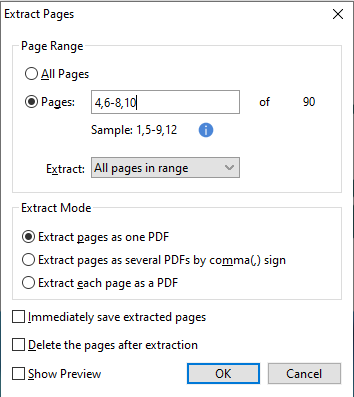
Ngoài các chức năng cơ bản trên người dùng còn có thể thêm ký tự cho một trang bất kỳ trong tập tin PDF bằng thao tác Edit →Add Text; thêm ảnh, thêm hình minh họa, chỉnh sửa kích thước, cắt xén trang, cài đặt Watermark v.v… bằng việc sử dụng phần mềm này.
Bế Viết Khuyến
Ý kiến bạn đọc
Bạn cần đăng nhập với tư cách là Thành viên chính thức để có thể bình luận
ỨNG DỤNG CNTT TRONG CQNN
Tin nổi bật
-
 Cáp quang biển APG lùi lịch sửa, người dùng Internet không bị ảnh hưởng
Cáp quang biển APG lùi lịch sửa, người dùng Internet không bị ảnh hưởng
-
 Cập nhật phiên bản mới của Khung Kiến trúc Chính phủ số Việt Nam
Cập nhật phiên bản mới của Khung Kiến trúc Chính phủ số Việt Nam
-
 Công chức, viên chức nên dùng trợ lý ảo phục vụ công việc thế nào?
Công chức, viên chức nên dùng trợ lý ảo phục vụ công việc thế nào?
-
 Đại hội Chi bộ Trung tâm Công nghệ thông tin và Truyền thông nhiệm kỳ 2025-2027 thành công tốt đẹp
Đại hội Chi bộ Trung tâm Công nghệ thông tin và Truyền thông nhiệm kỳ 2025-2027 thành công tốt đẹp
-
 Tương lai AI 2025: Các khoản đầu tư khổng lồ và thách thức về mặt đạo đức
Tương lai AI 2025: Các khoản đầu tư khổng lồ và thách thức về mặt đạo đức
Thống kê báo cáo
- Đang truy cập90
- Hôm nay3,464
- Tháng hiện tại85,870
- Tổng lượt truy cập2,228,743





